Android에서 PDF 만들기
완벽한 템플릿을 갖춘 PDF 소프트웨어와 데스크탑에 항상 붙어 있을 수만은 없습니다. 스마트폰에서 처음부터 PDF를 만들고 싶나요? Android용 UPDF가 도와드리겠습니다! UPDF는 손가락으로 간단한 터치 몇 번으로 이동중에도 새로운 PDF 문서를 작성하고 편집할 수 있게끔 도와줍니다. 아래에서 자세한 방법을 알아보세요!
1. UPDF로 Android에서 PDF 만드는 방법
현재 Android용 UPDF는 PDF 생성을 지원합니다. 아래에서 Android용 UPDF로 PDF 만드는 방법에 대해 소개합니다.
1단계: Android용 UPDF 실행 후 화면 오른쪽 상단의 ‘+’ 아이콘을 누릅니다.
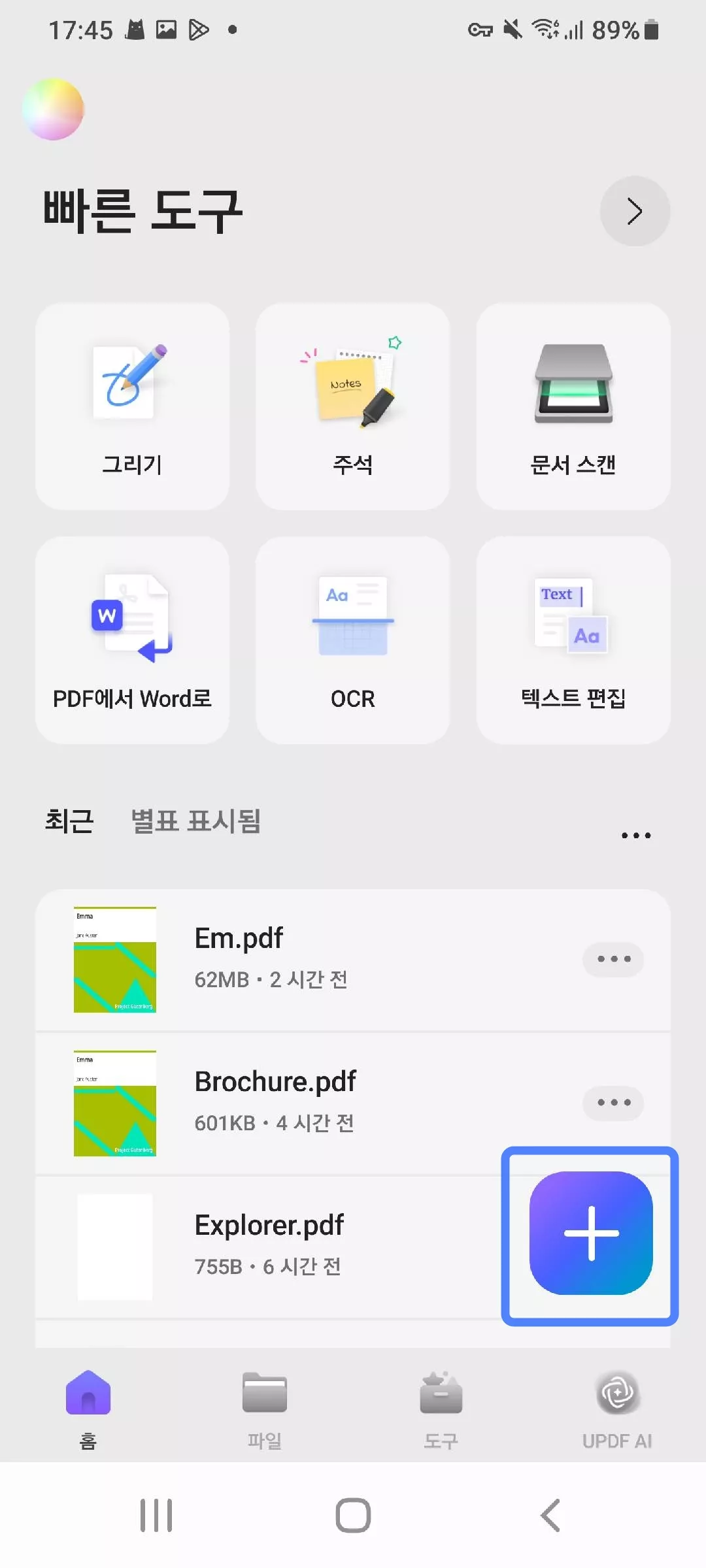
2단계: 화면에 메뉴가 나타납니다. 여기서 "빈 PDF" 옵션을 탭하고 계속 진행하세요.
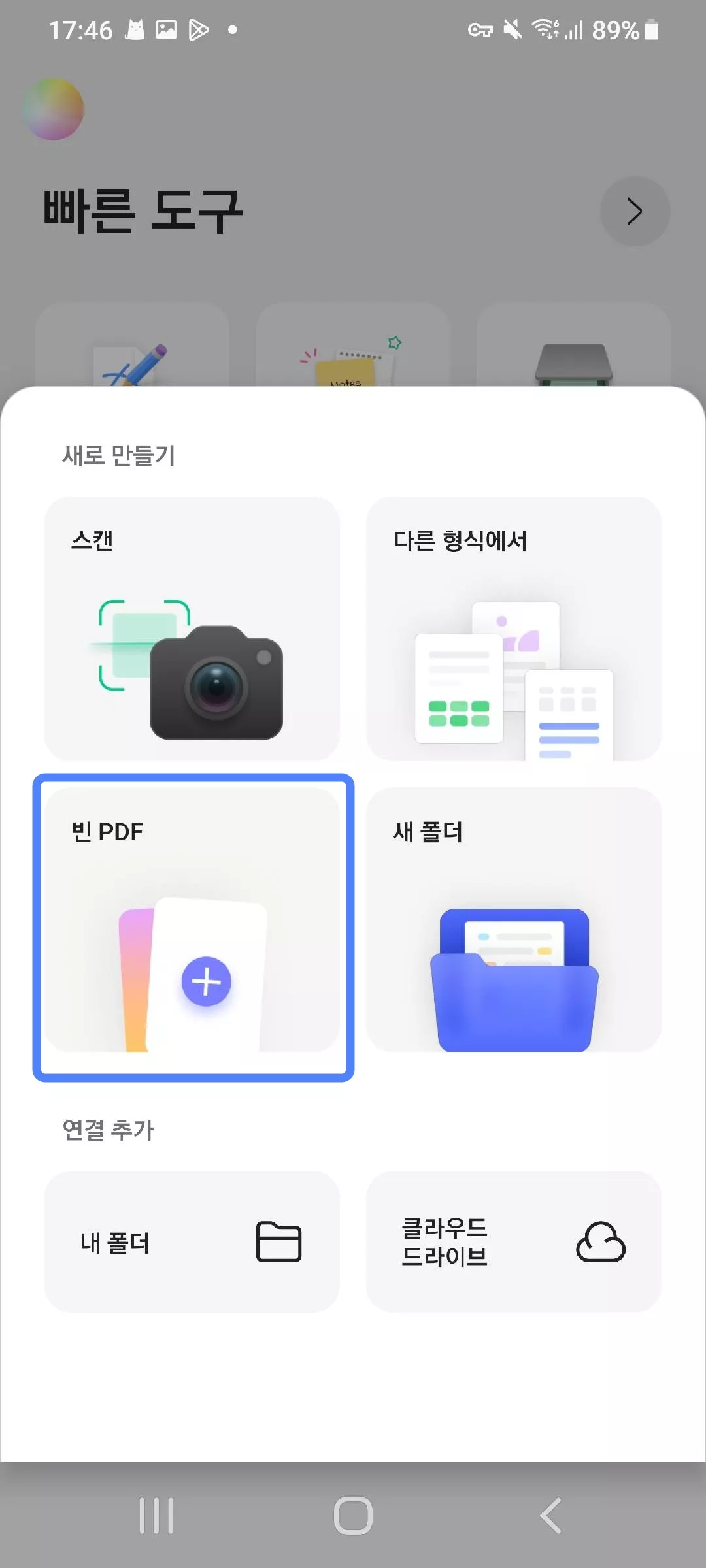
3단계. 새 창에 빈 PDF를 사용자 지정할 수 있는 여러 옵션이 표시됩니다. "용지 스타일"을 탭하여 PDF 페이지의 템플릿을 선택하세요. 다음을 포함하여 12가지 고유한 스타일 중에서 선택할 수 있습니다.
- 공
- 점이 찍힌
- 그리드
- To Do
- 노트
- 코넬 노트
- 석양
- 해변
- 황혼
- 사막
- 잔디
- 밤하늘
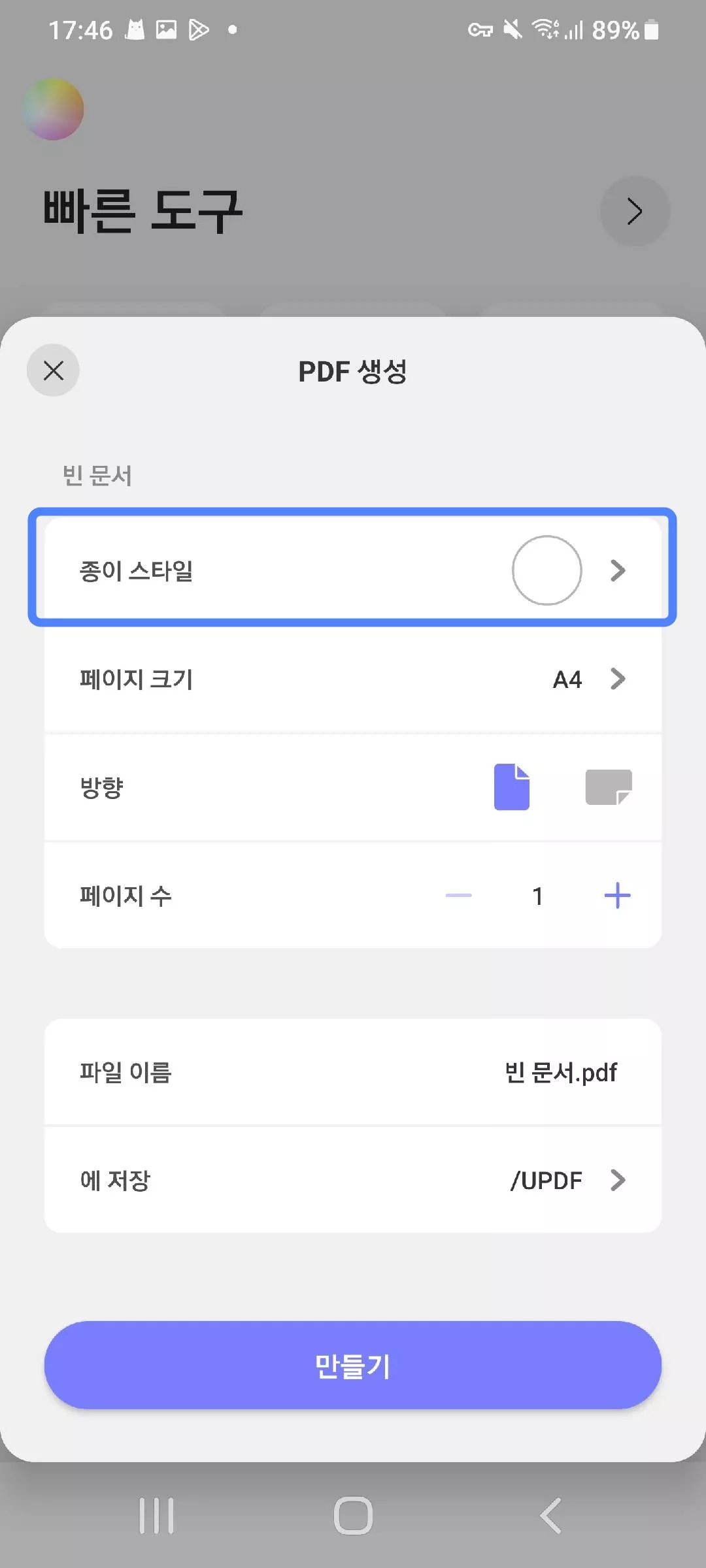
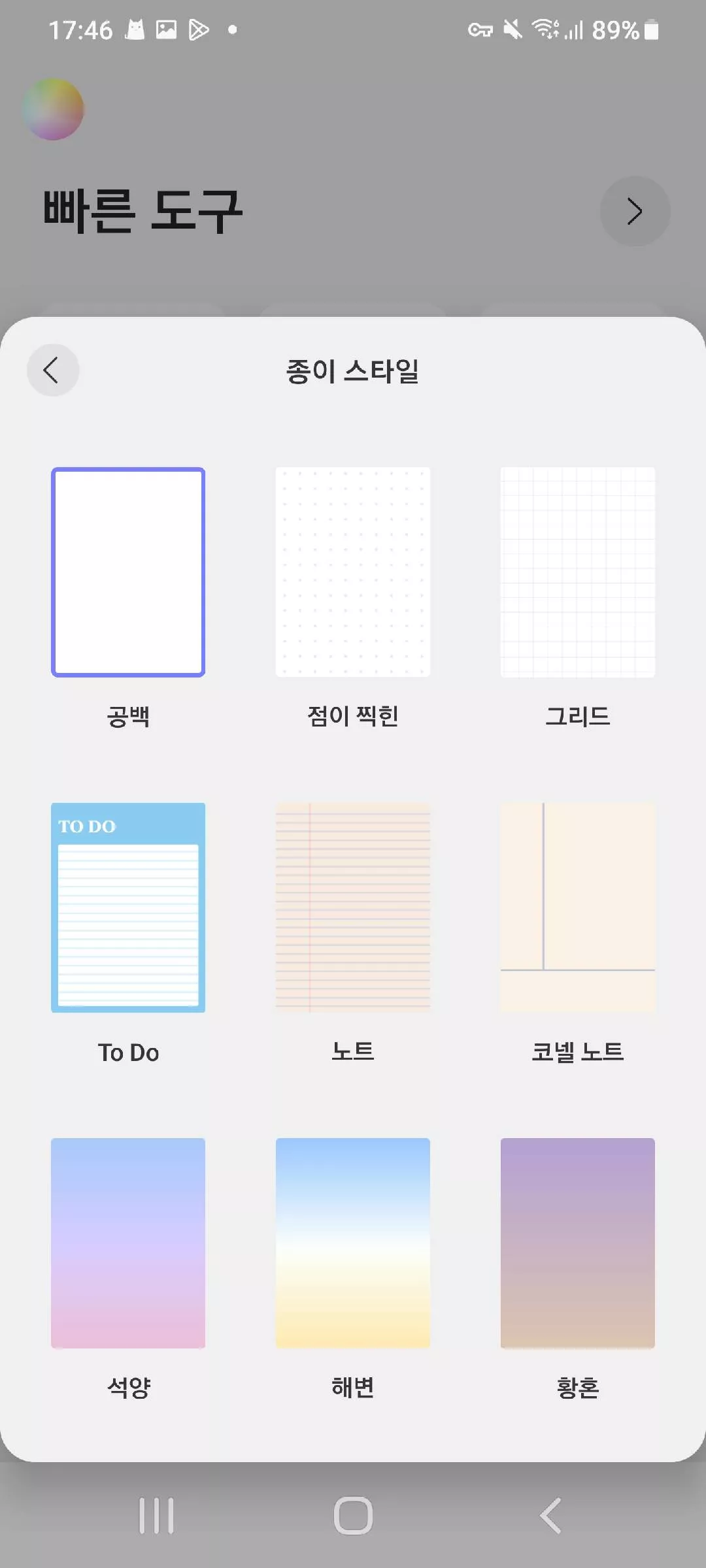
4단계. 다음으로 "페이지 크기" 옵션을 탭하세요. 그런 다음, 만들려는 PDF 유형에 맞는 표준 크기를 선택하세요. 다음 4가지 옵션 중에서 선택할 수 있습니다.
- A4: 595 x 842 치수
- A5: 420 x 595 치수
- Letter : 612 x 792 치수
- 법적: 612 x 1008 치수
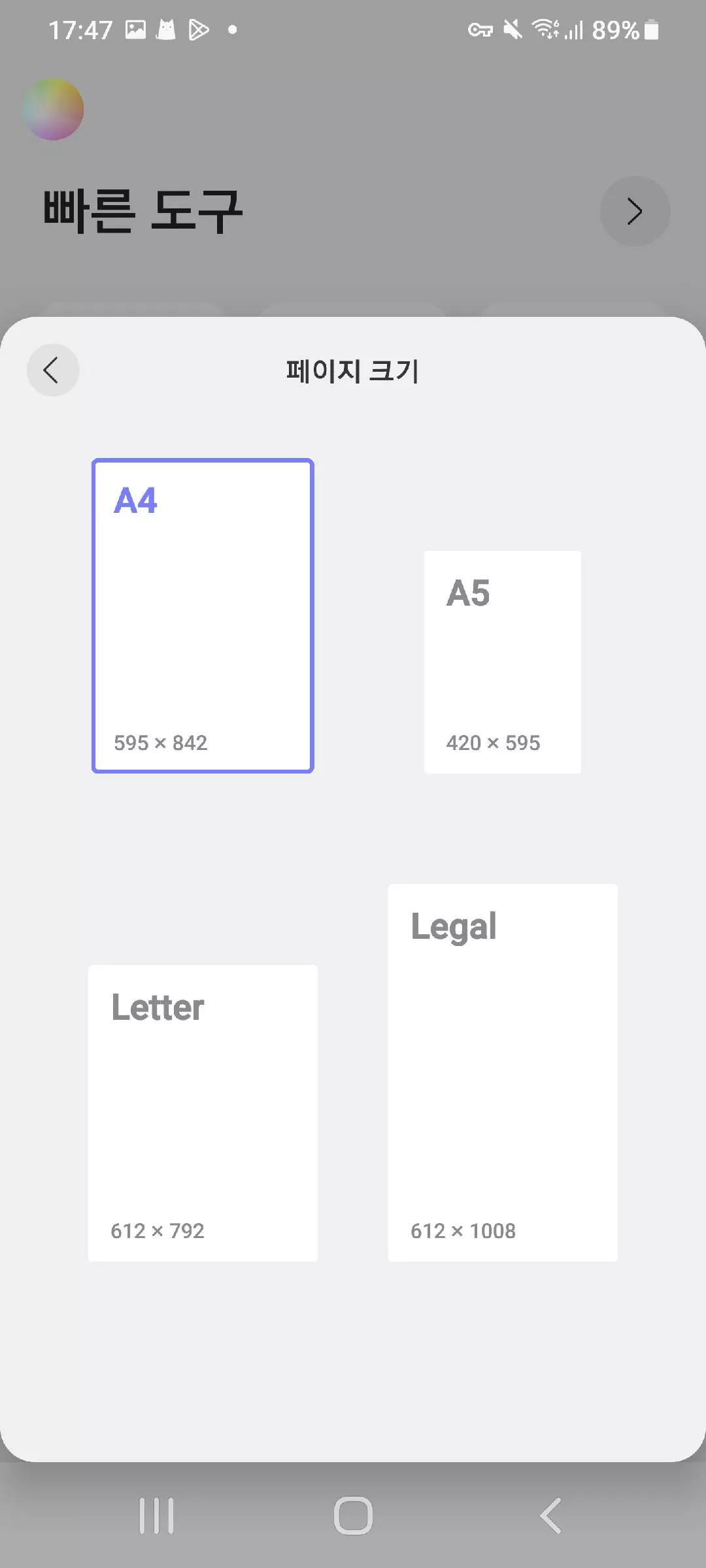
5단계. 페이지 크기를 선택한 후, '방향' 옵션으로 이동하여 페이지 레이아웃을 정의하세요. 다음 두 가지 옵션 중에서 선택할 수 있습니다.
- 세로 페이지 아이콘을 탭하여 세로 방향을 선택하세요.
- 가로 페이지 아이콘을 탭하여 가로 방향을 선택하세요.
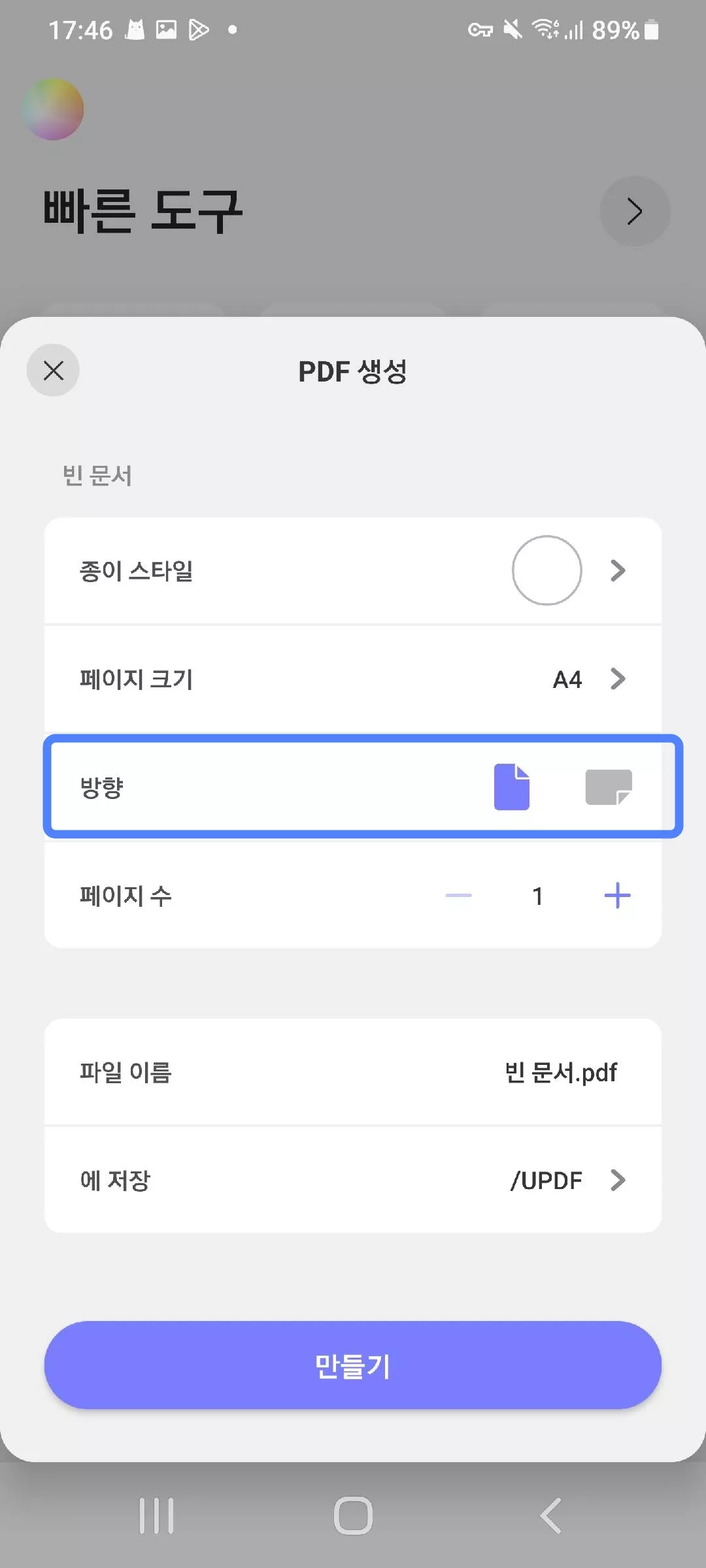
6단계. 다음으로, PDF에 포함할 페이지 수를 선택할 수 있습니다. 페이지를 추가하려면 페이지 수 옆에 있는 "+" 아이콘을 탭하세요. 페이지 수를 줄이려면 "- " 아이콘을 탭하세요.
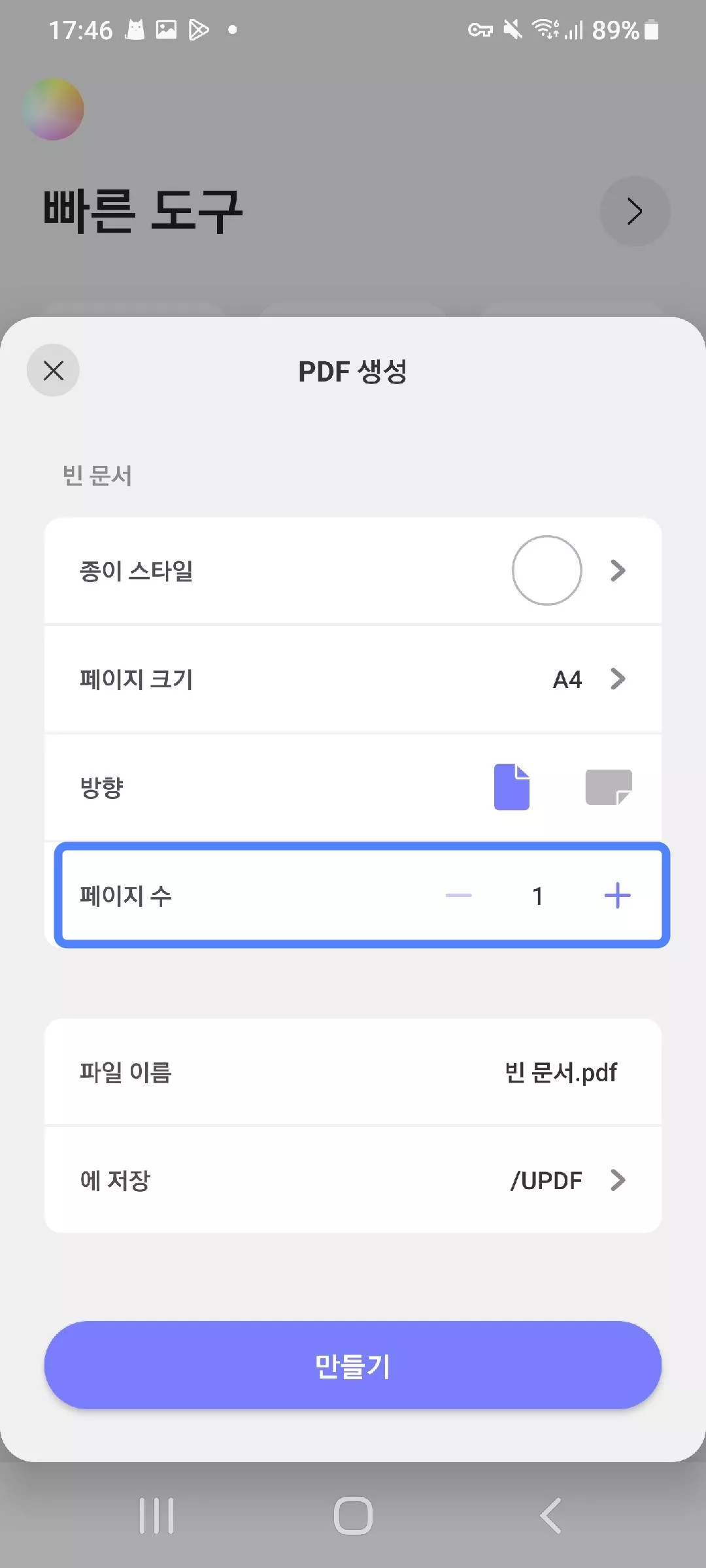
7단계. 설정을 조정한 후 새 PDF 파일의 이름을 지정하세요. 파일 이름 옵션 옆에 있는 "빈 문서.pdf"를 탭한 다음 원하는 이름을 입력하세요.
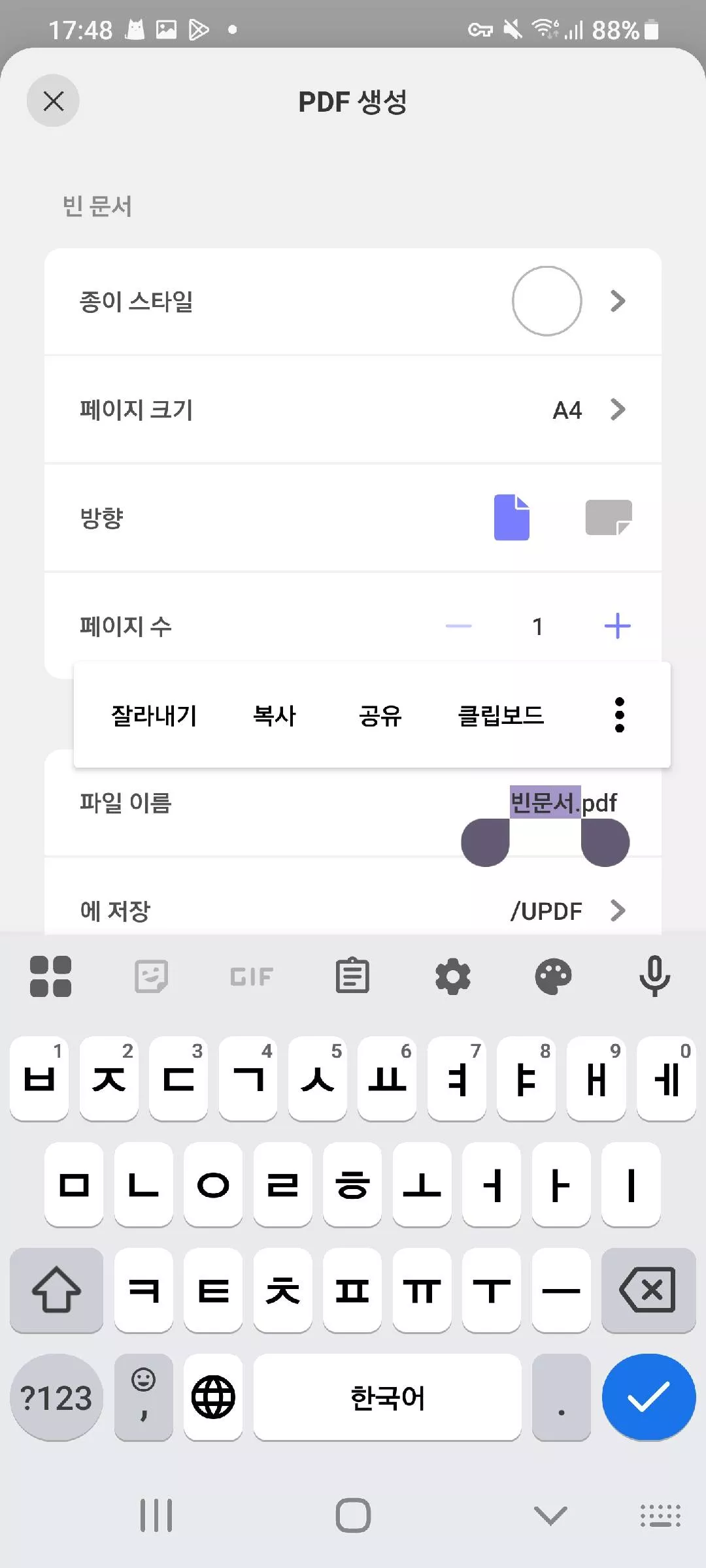
8단계. 다음으로, "저장 위치"를 탭하고 새 PDF를 저장할 위치를 선택하세요. 다음 중에서 선택할 수 있습니다.
- UPDF: 문서를 UPDF 어플 내에 저장합니다.
- UPDF Cloud: 내장된 클라우드 스토리지입니다.
- 내부 공유 저장소: 휴대폰의 내부 메모리입니다.
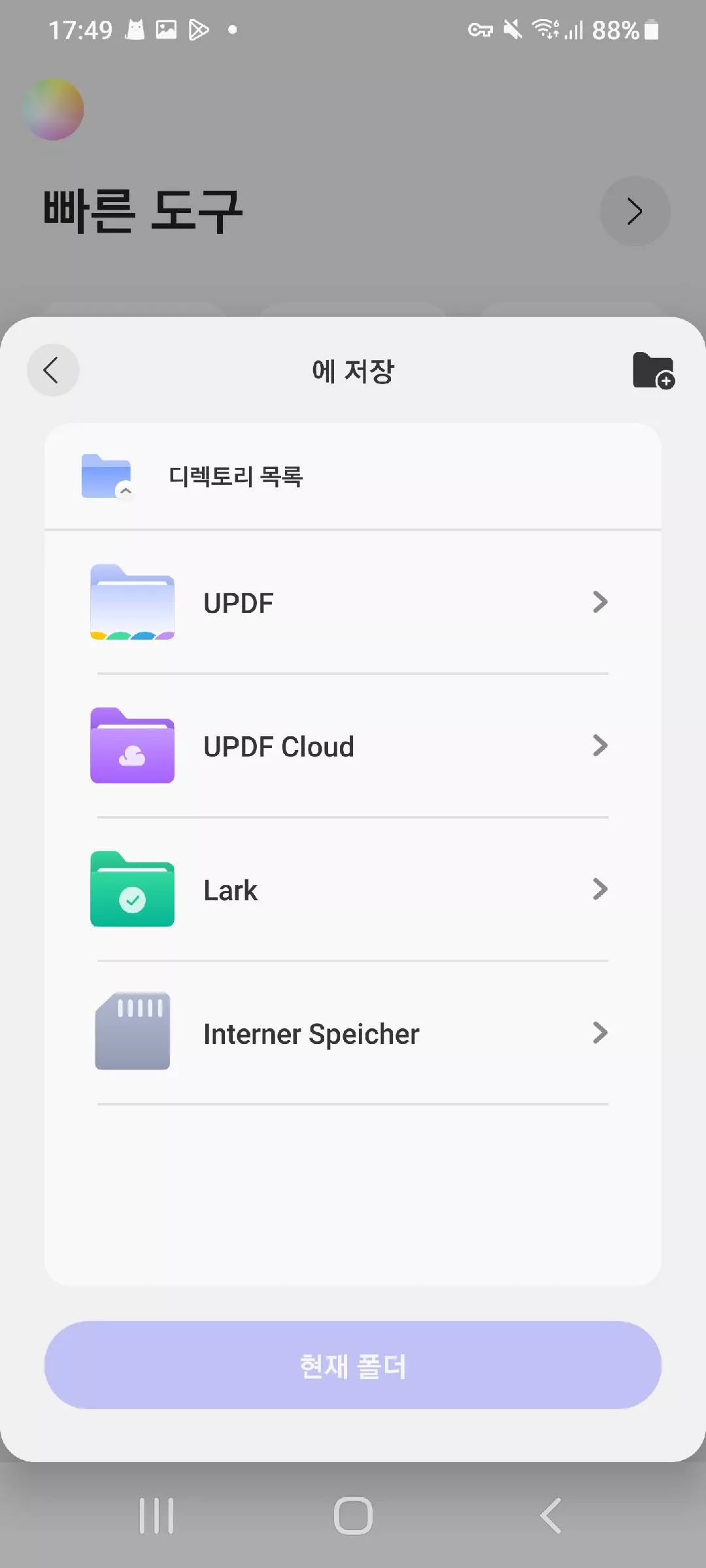
9단계. 마지막으로 "현재 폴더" 버튼을 눌러 빈 PDF 파일을 만듭니다. 화면에 파일 정보, PDF 정보 및 보안 정보가 표시된 새 창이 열립니다. 여기서 "문서 열기"를 눌러 PDF 파일을 보고 편집할 수 있습니다.
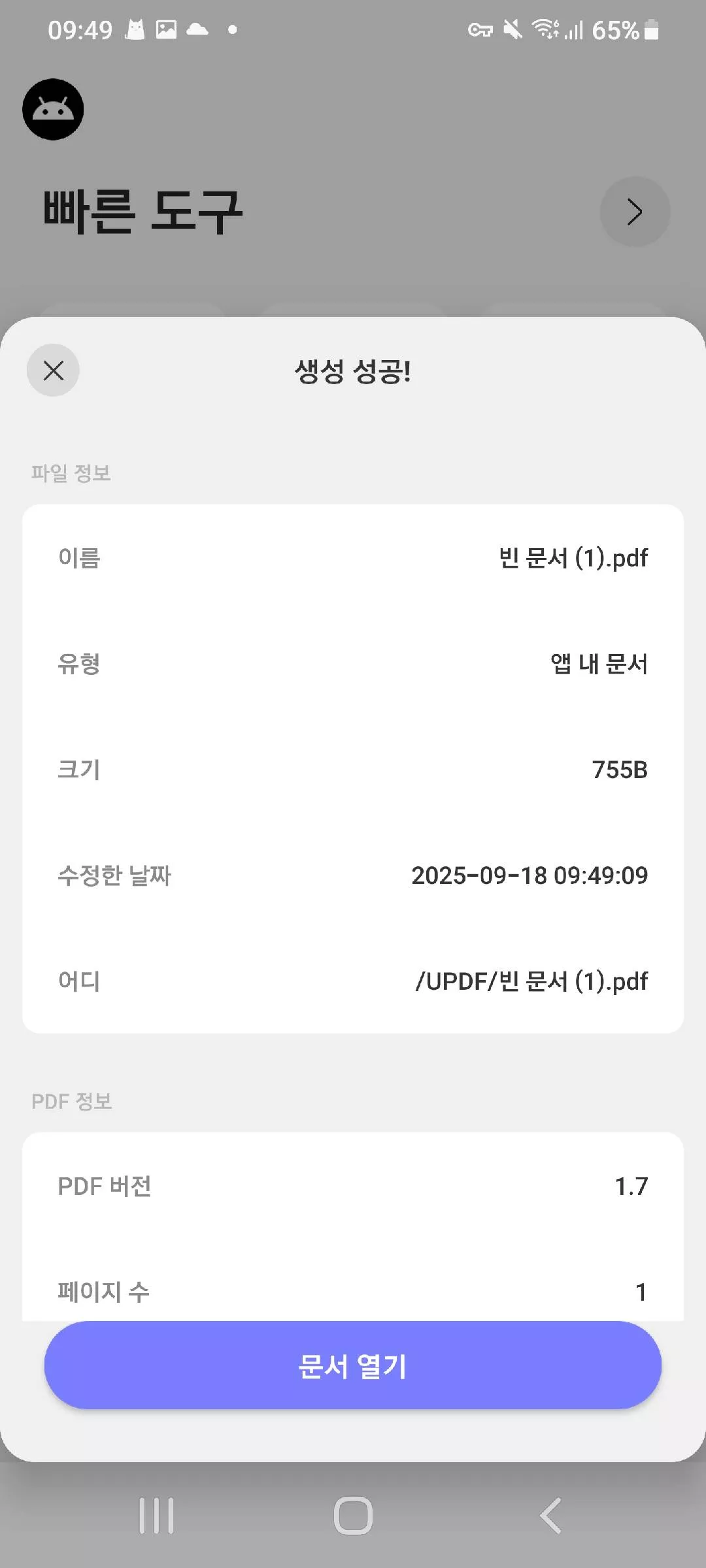
파일이 열리면 위쪽에 있는 편집 및 주석 도구를 사용하여 문서에 텍스트, 이미지, 마크업을 추가할 수 있습니다.
2. 다른 형식(Word, Excel, PPT, 이미지)에서 PDF 만들기
빈 PDF 외에도 다른 파일 형식(Word, Excel, PowerPoint 또는 이미지 형식)으로 PDF를 만들 수 있습니다.
이를 위한 단계는 다음과 같습니다.
1단계. 휴대폰에서 UPDF를 열고 오른쪽 하단에 있는 "+" 버튼을 탭합니다.
2단계. 화면에 메뉴가 나타납니다. 여기서 "다른 형식에서"를 선택하세요.
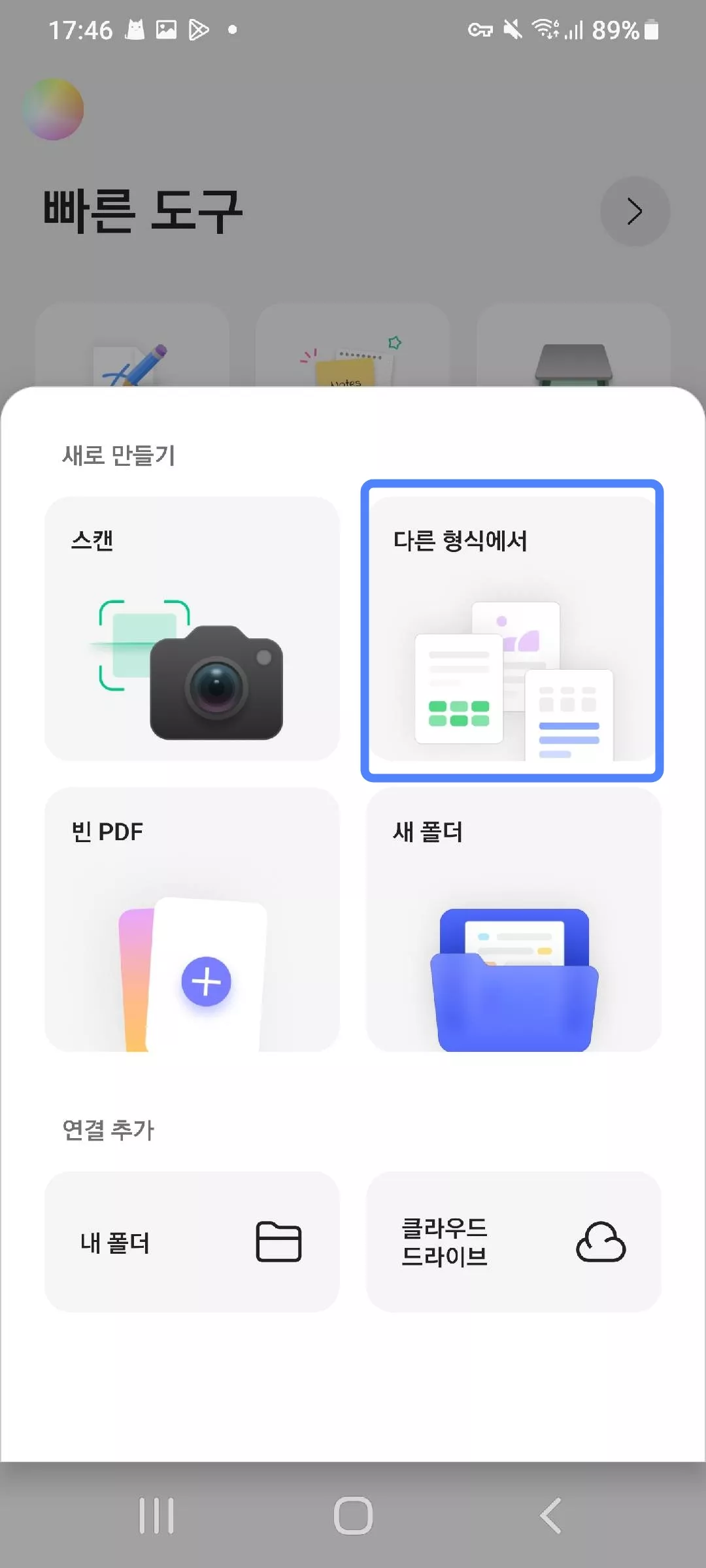
3단계. 이제 PDF로 변환할 파일을 선택하세요. 원하는 파일을 탭하면 화면에 대화 상자가 나타납니다. 여기서 "저장"을 클릭하세요.
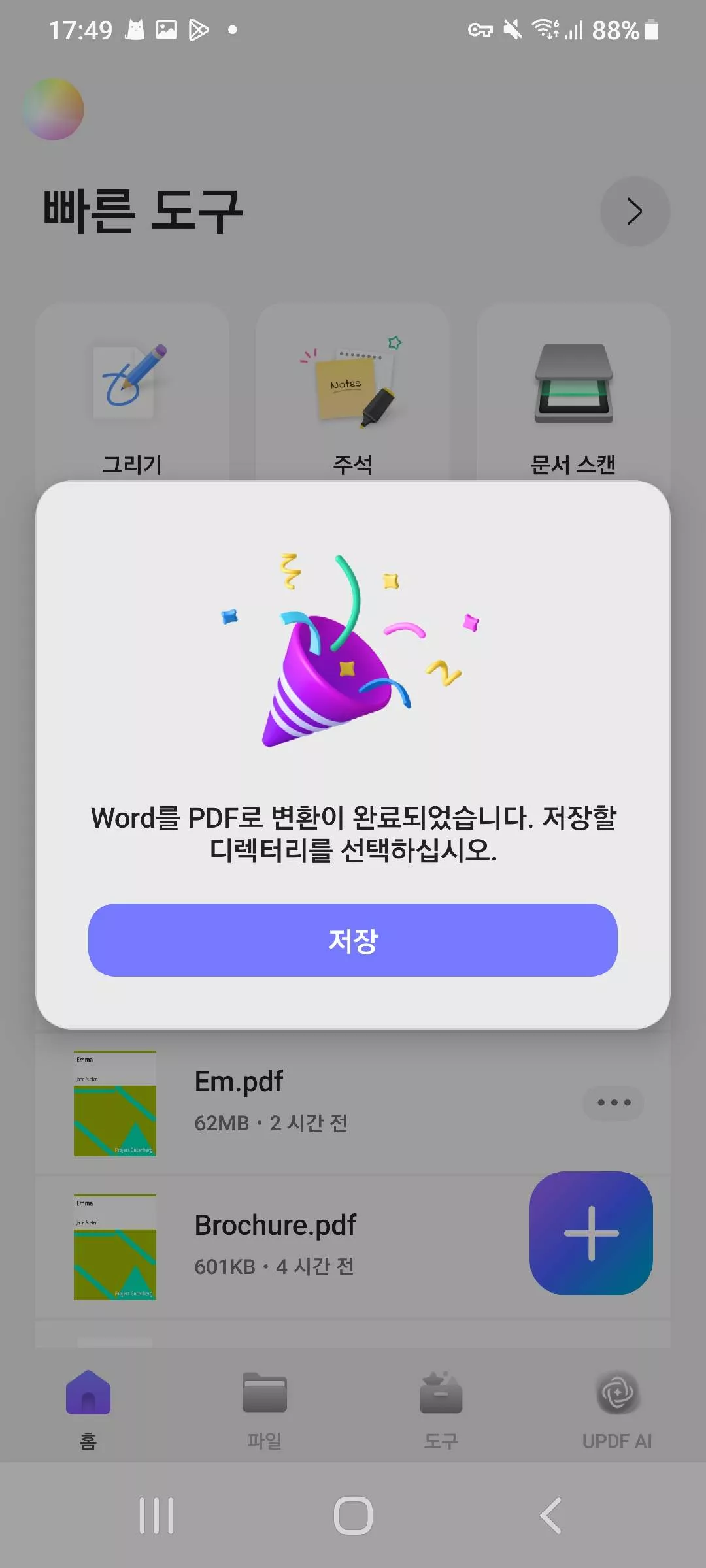
4단계. PDF를 저장할 수 있는 디렉토리 목록으로 이동합니다. 사용 가능한 옵션은 "UPDF"와 "내부 공유 저장소"입니다. 문서를 저장할 위치를 선택하세요.
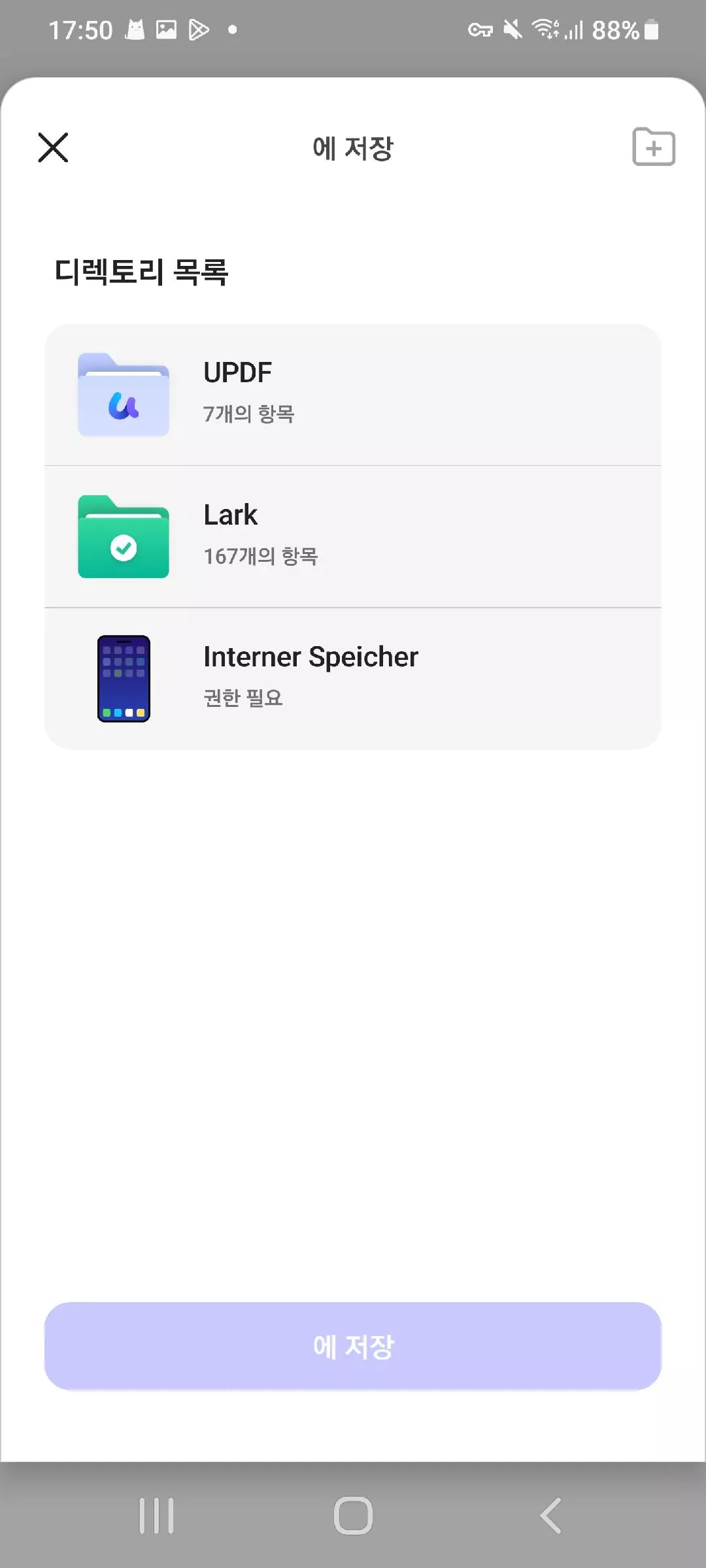
5단계. 도구 상자를 사용하여 다른 파일 형식으로 PDF를 만들 수도 있습니다. 이렇게 하려면 홈 화면으로 이동한 다음 하단에 있는 "도구" 옵션을 탭하세요.
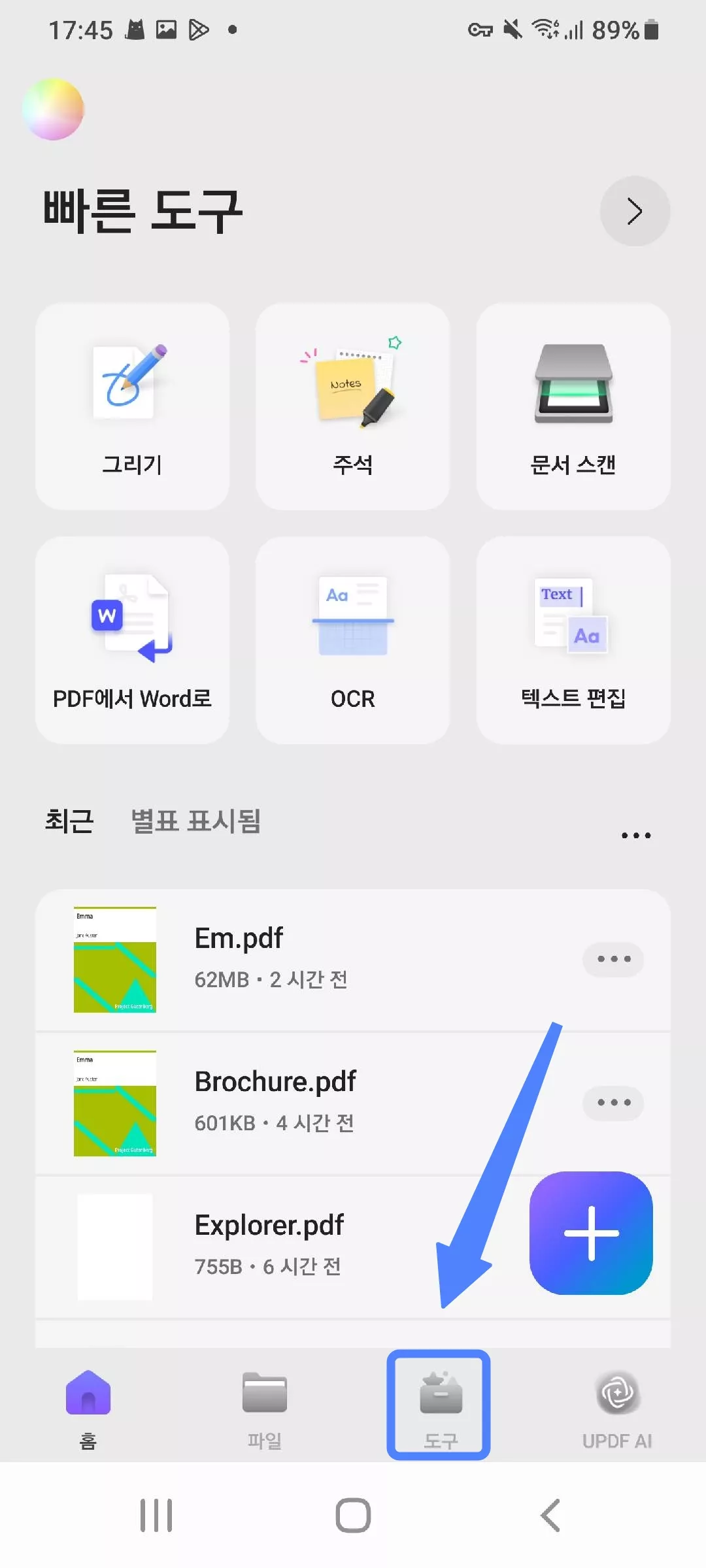
6단계. 새 창에서 UPDF가 제공하는 모든 도구를 볼 수 있습니다. 'PDF로 변환' 섹션으로 이동하세요. 여기에서 PDF로 변환하려는 파일 유형에 따라 4가지 옵션 중 하나를 선택할 수 있습니다. 다음과 같은 옵션이 있습니다.
- Word를 PDF로: 모든 Word 문서에서 PDF를 만들 수 있습니다.
- Excel에서 PDF로: 모든 Excel 시트에서 PDF를 만들 수 있습니다.
- PowerPoint에서 PDF로: PowerPoint 프레젠테이션에서 PDF를 만듭니다.
- 이미지를 PDF로 변환: 모든 이미지 파일을 PDF로 변환합니다.
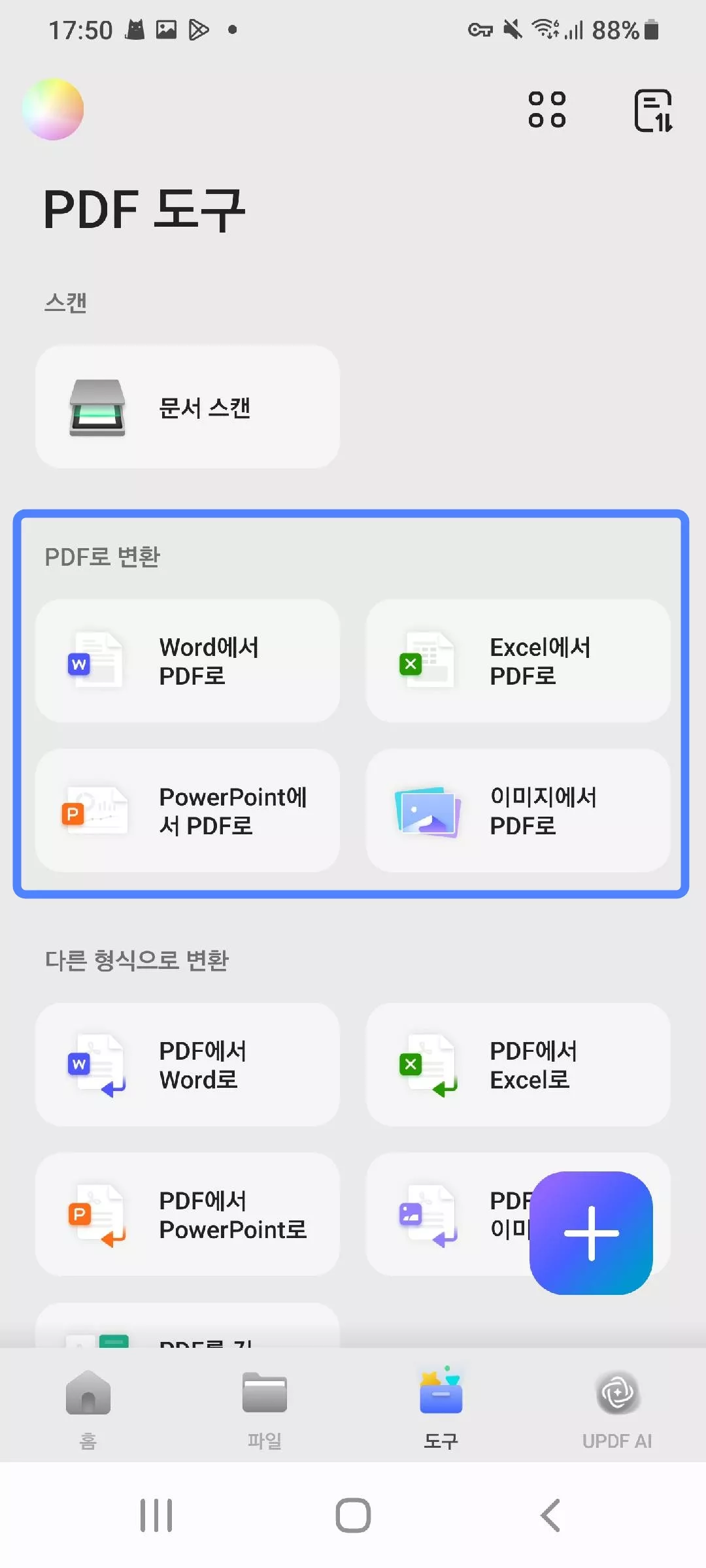
7단계. 원하는 옵션을 선택하세요. 그런 다음 변환할 파일을 선택하고 팝업에서 "저장" 버튼을 탭하세요. 그런 다음 디렉터리 목록에서 파일을 저장할 위치를 선택하세요.
3. PDF로 스캔
PDF를 만드는 또 다른 방법은 내장된 문서 스캐너를 사용하는 것입니다. 이 도구는 종이 문서를 체계적으로 정리된 PDF로 변환 해야 할 때 유용합니다.
PDF로 스캔하려면 아래 단계를 따르세요.
1단계. UPDF에서 스캔 도구를 선택하세요. 다음 세 가지 방법으로 이용할 수 있습니다.
- 홈 화면의 빠른 도구 메뉴에서 바로 "문서 스캔"을 탭합니다.
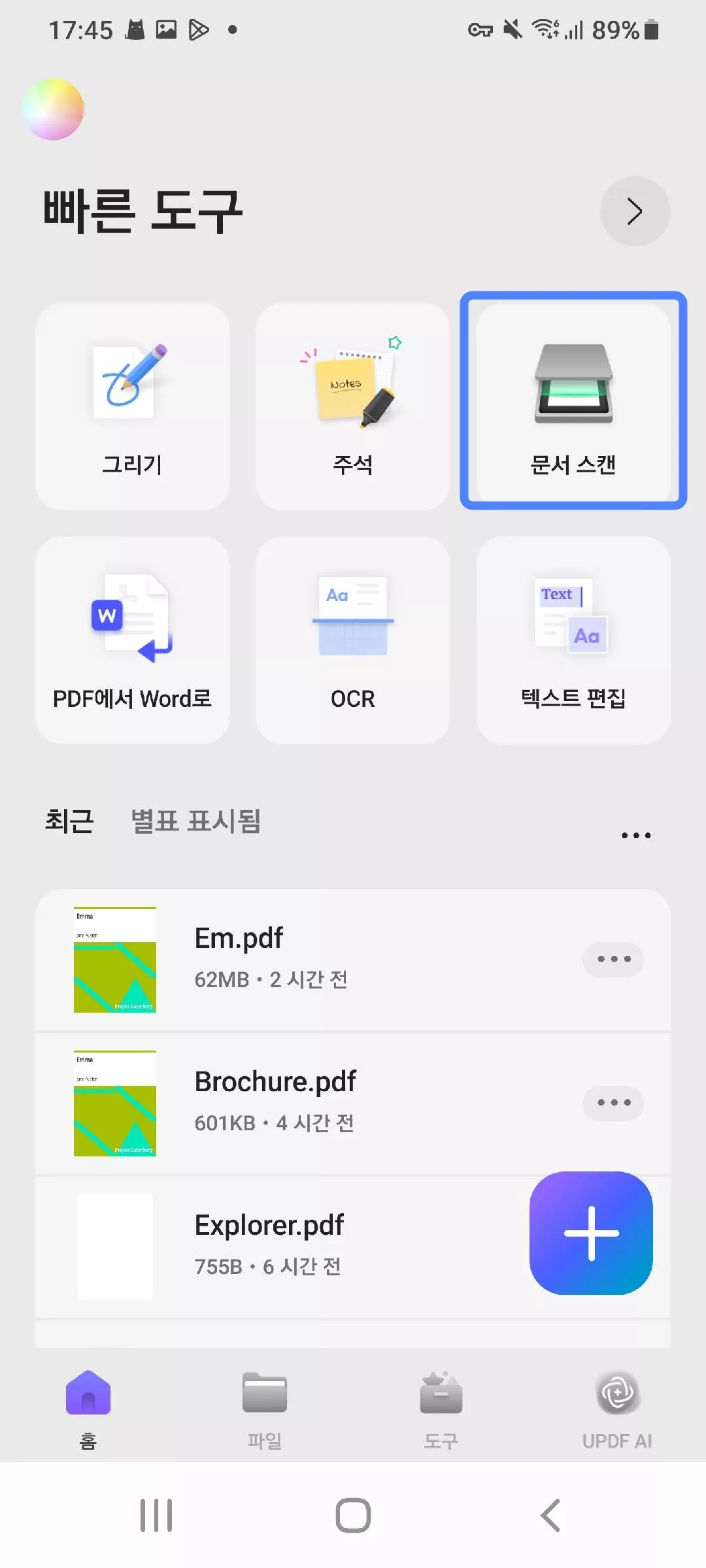
- 홈 화면 오른쪽 하단의 " + " 버튼을 탭하세요. 그런 다음, 풀업 메뉴에서 "스캔"을 선택하세요.
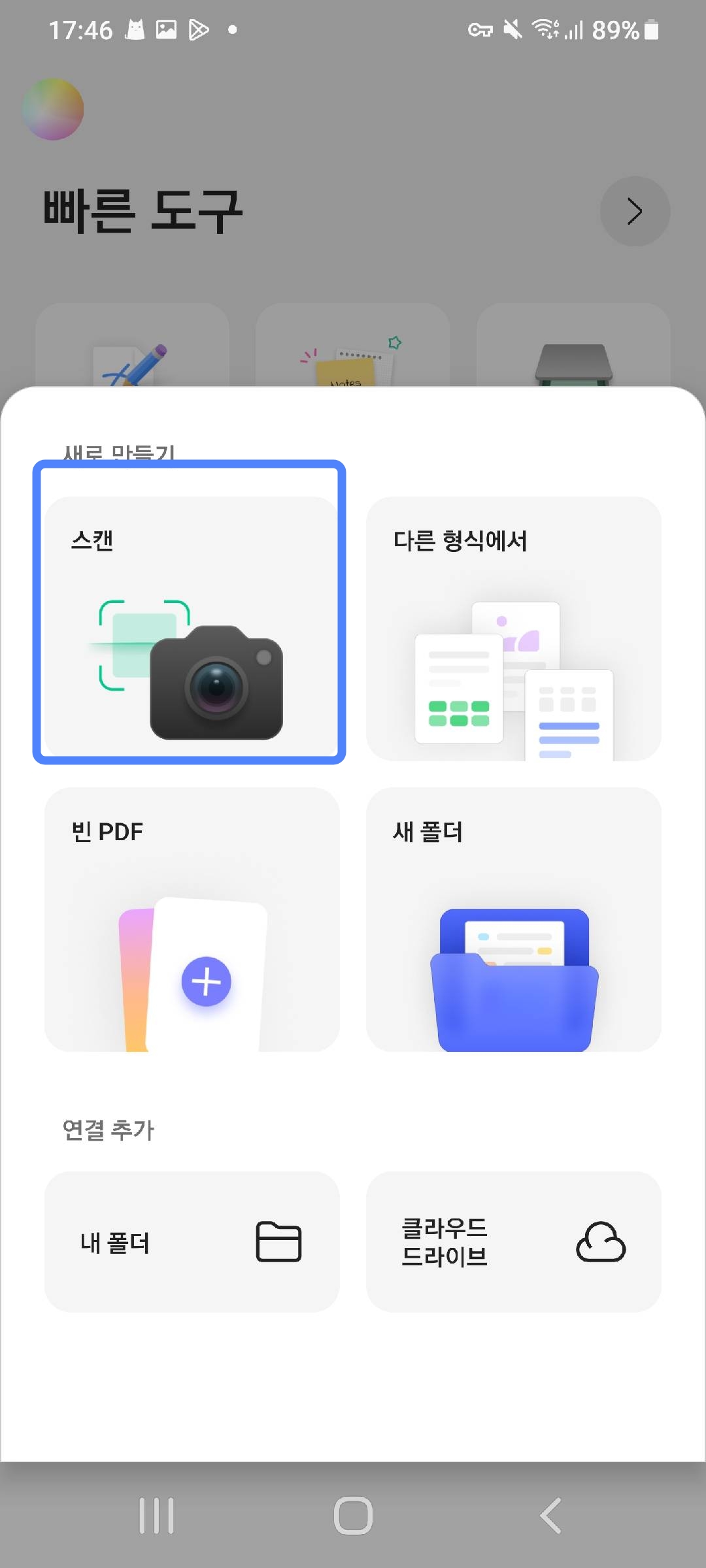
- 홈 화면 하단의 "도구" 옵션을 선택하세요. 그런 다음 상단의 "문서 스캔"을 선택하세요.
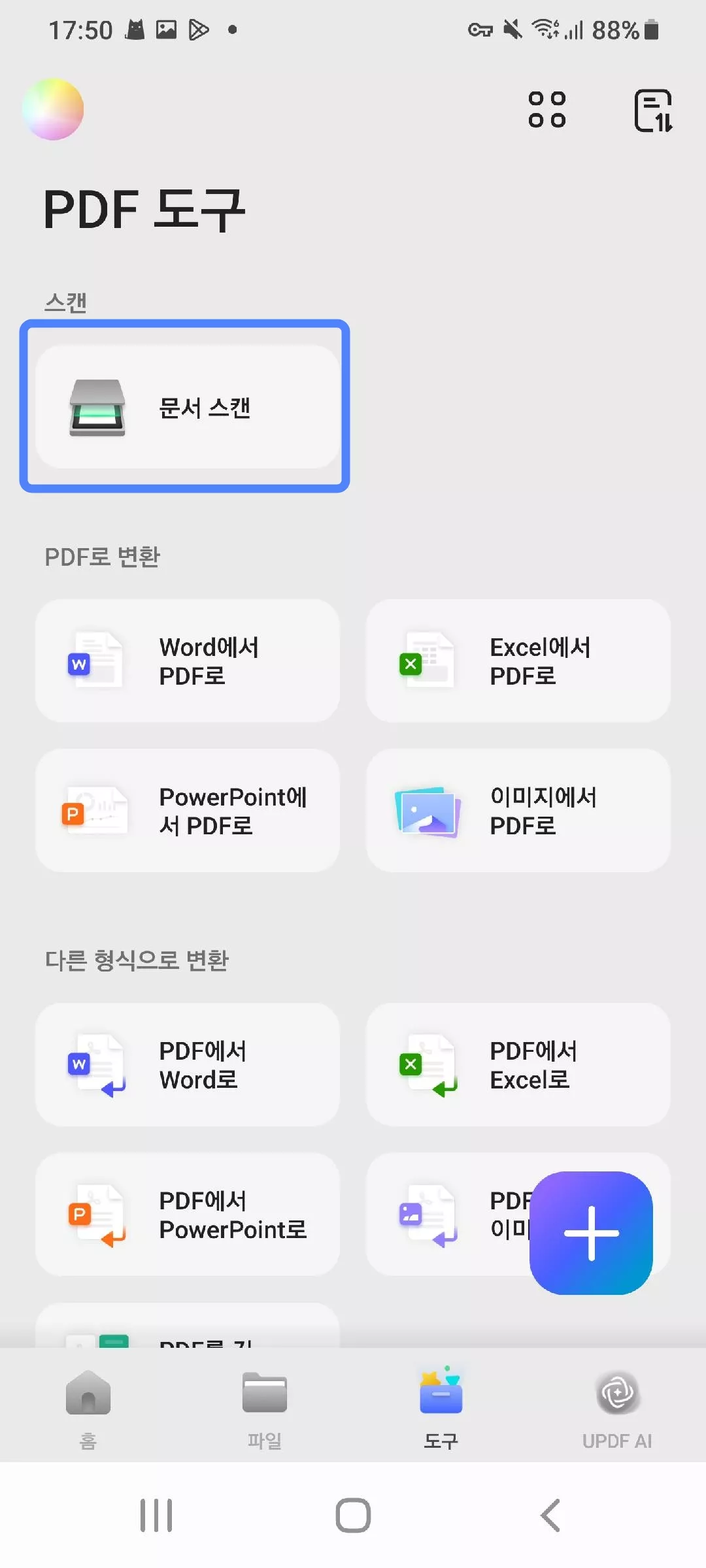
2단계. UPDF에서 스캔 도구를 선택한 후, 휴대폰 카메라로 원하는 문서의 사진을 찍으세요. 그런 다음 "확인"을 클릭하여 스캔을 완료하세요. 또는 "다시 시도"를 눌러 다시 시도하세요.
3단계. 스캔 파일을 선택하면 UPDF가 자동으로 파일을 감지하고 추가 여백을 잘라내어 더욱 깔끔한 결과물을 만들어냅니다. 이후 하단의 도구를 사용하여 수동으로 조정할 수 있습니다. 이러한 도구에는 "수정", "회전", "추출", "삭제"가 있습니다.
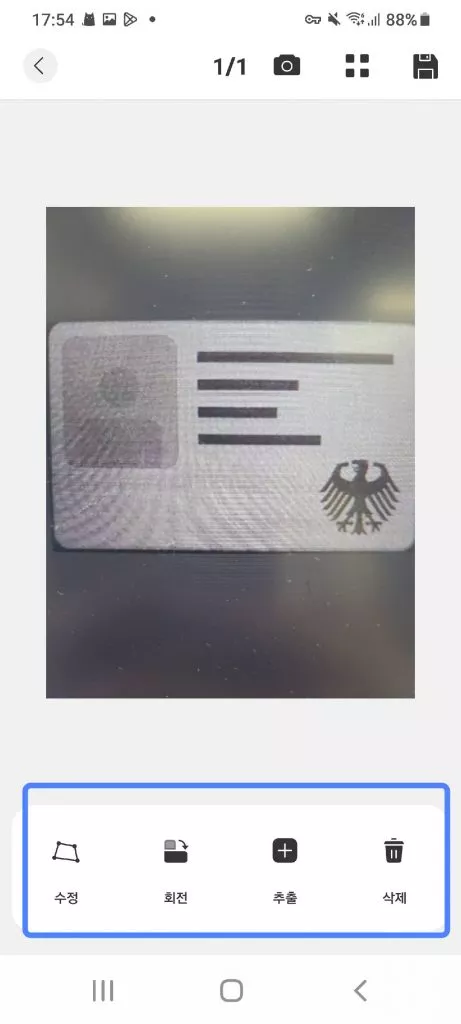
4단계. 완료되면 오른쪽 상단의 "저장" 아이콘을 탭하세요. 그런 다음 디렉토리 목록에서 PDF를 저장할 위치를 선택하세요.
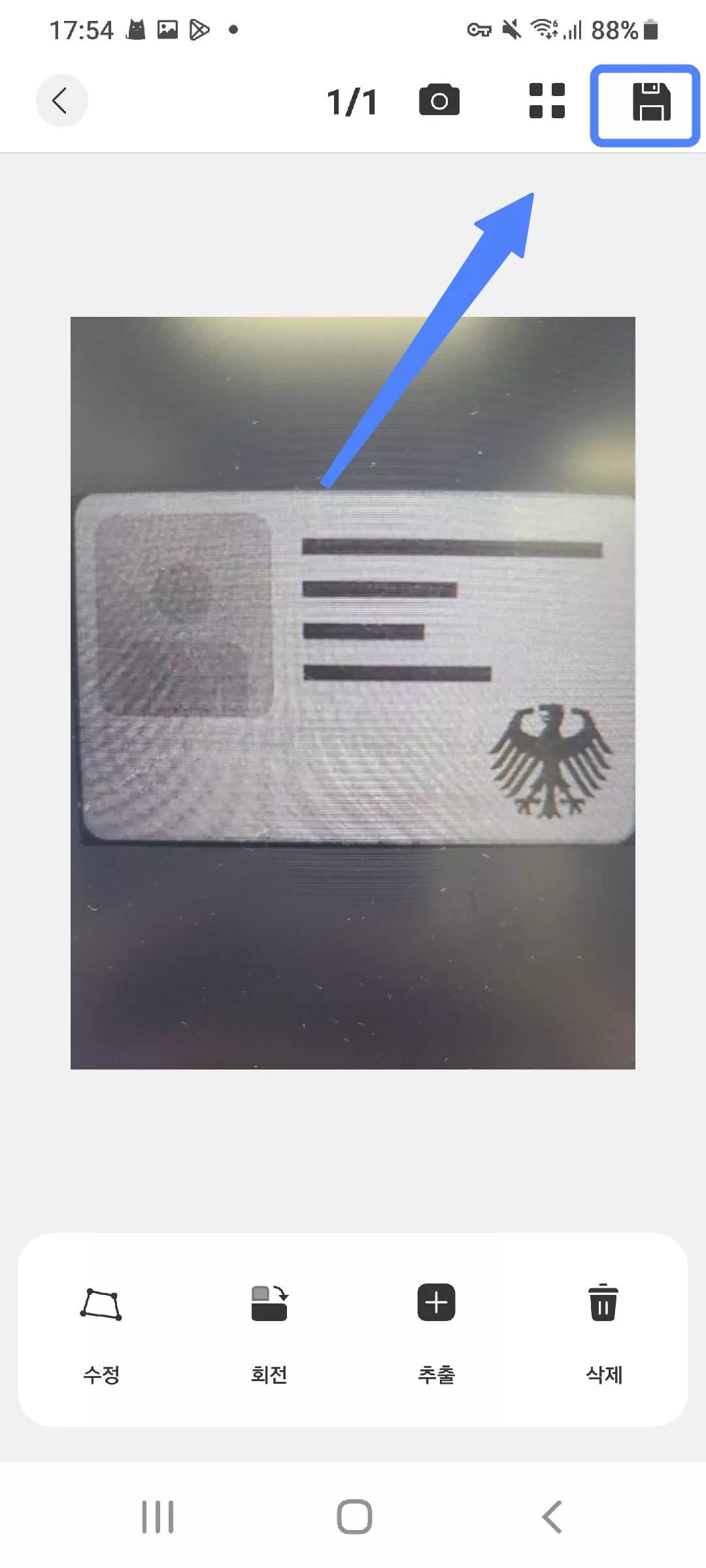
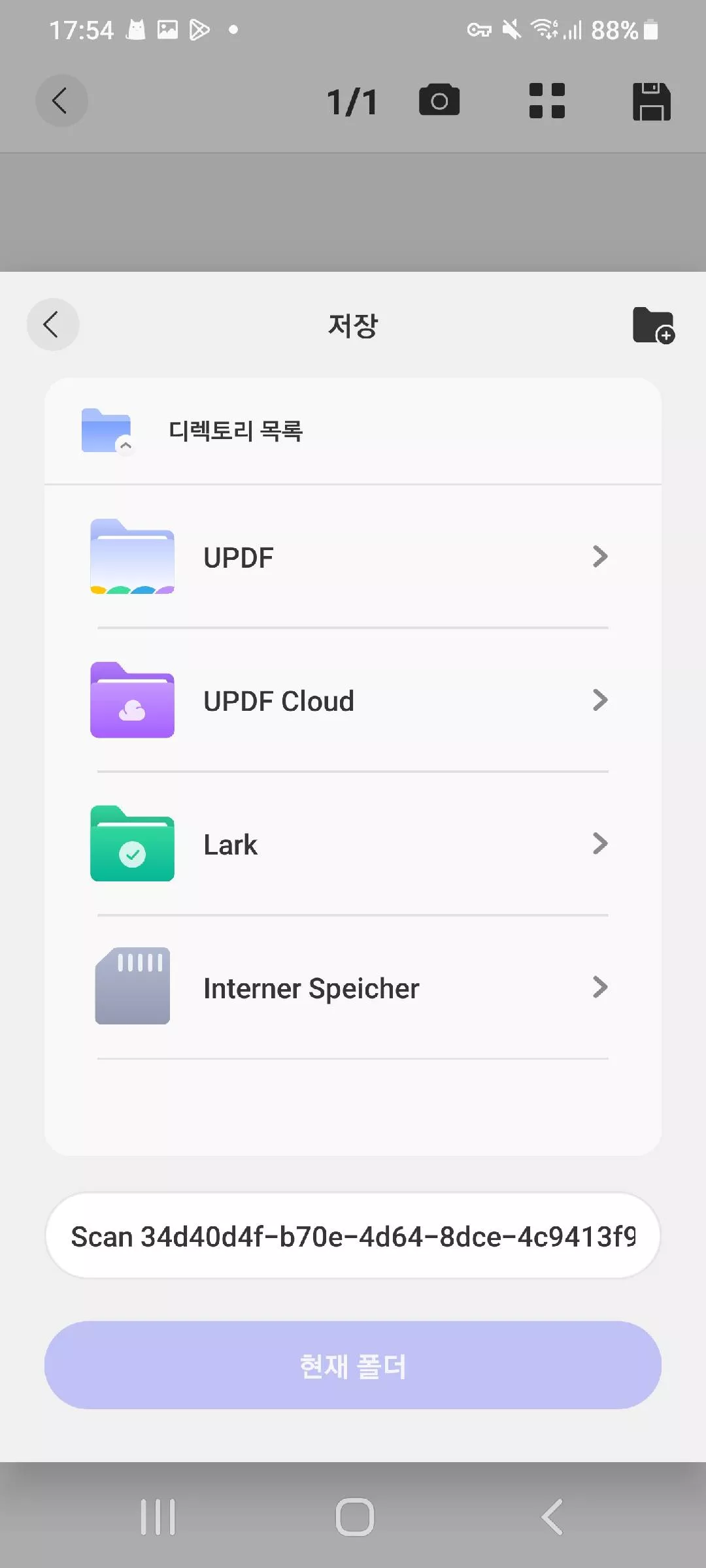
Android용 UPDF를 사용하여 PDF를 만드는 방법에 대한 모든 내용을 알려드리겠습니다. 모든 플랫폼에서 제한 없이 UPDF를 사용하려면 여기 공식 웹사이트에서 라이선스를 구매하세요. 단일 라이선스로 Android, iOS, Windows, Mac에서 사용할 수 있습니다. 지금 바로 Android용 UPDF를 다운로드하세요!
Windows • macOS • iOS • Android 100% 안전
 UPDF
UPDF
 Windows용 UPDF
Windows용 UPDF Mac용 UPDF
Mac용 UPDF iPhone/iPad용 UPDF
iPhone/iPad용 UPDF 안드로이드용 UPDF
안드로이드용 UPDF UPDF AI 온라인
UPDF AI 온라인 UPDF Sign
UPDF Sign PDF 편집
PDF 편집 PDF 주석
PDF 주석 PDF 생성
PDF 생성 PDF 양식
PDF 양식 링크 편집
링크 편집 PDF 변환
PDF 변환 OCR
OCR PDF → Word
PDF → Word PDF → 이미지
PDF → 이미지 PDF → Excel
PDF → Excel PDF 정리
PDF 정리 PDF 병합
PDF 병합 PDF 분할
PDF 분할 PDF 자르기
PDF 자르기 PDF 회전
PDF 회전 PDF 보호
PDF 보호 PDF 서명
PDF 서명 PDF 민감 정보 가리기
PDF 민감 정보 가리기 PDF 민감 정보 제거
PDF 민감 정보 제거 보안 제거
보안 제거 PDF 보기
PDF 보기 UPDF 클라우드
UPDF 클라우드 PDF 압축
PDF 압축 PDF 인쇄
PDF 인쇄 일괄 처리
일괄 처리 UPDF AI 소개
UPDF AI 소개 UPDF AI 솔루션
UPDF AI 솔루션 AI 사용자 가이드
AI 사용자 가이드 UPDF AI에 대한 FAQ
UPDF AI에 대한 FAQ PDF 요약
PDF 요약 PDF 번역
PDF 번역 PDF 설명
PDF 설명 PDF로 채팅
PDF로 채팅 AI 채팅
AI 채팅 이미지로 채팅
이미지로 채팅 PDF를 마인드맵으로 변환
PDF를 마인드맵으로 변환 학술 연구
학술 연구 논문 검색
논문 검색 AI 교정기
AI 교정기 AI 작가
AI 작가 AI 숙제 도우미
AI 숙제 도우미 AI 퀴즈 생성기
AI 퀴즈 생성기 AI 수학 문제 풀이기
AI 수학 문제 풀이기 PDF를 Word로
PDF를 Word로 PDF를 Excel로
PDF를 Excel로 PDF를 PowerPoint로
PDF를 PowerPoint로 사용자 가이드
사용자 가이드 UPDF 팁
UPDF 팁 FAQ
FAQ UPDF 리뷰
UPDF 리뷰 다운로드 센터
다운로드 센터 블로그
블로그 뉴스룸
뉴스룸 기술 사양
기술 사양 업데이트
업데이트 UPDF vs Adobe Acrobat
UPDF vs Adobe Acrobat UPDF vs. EZPDF
UPDF vs. EZPDF UPDF vs. ALPDF
UPDF vs. ALPDF